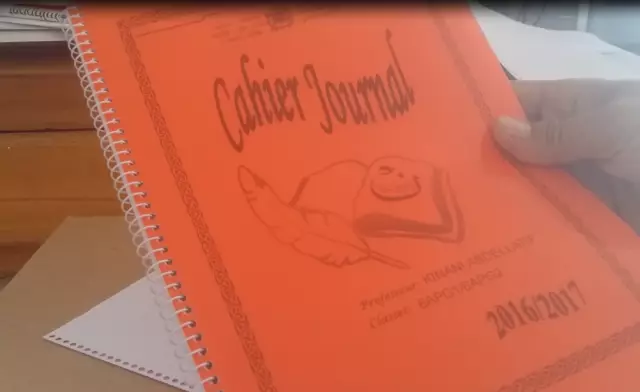כאשר מתעוררות בעיות חומרה, עדכון ה- BIOS של לוח האם במחשב או במחשב הנייד שלך הוא שלב טיפוסי לפתרון בעיות. זה מבטל בעיות תוכנה ומאפשר לך להתמקד בכל בעיית חומרה.

ניתן להבהיר את הגרסה האחרונה של ה- bios uefi מ- BIOS וגם מ- Windows. לרוב, ביוס מתעדכן מתחת ל- Windows, וזה לא תמיד הדרך הנכונה, שכן עדיף כמובן להבהב ממצב dos.
- עדכון ה- bios ל- uefi חדש באמצעות כלי השירות המובנה בדוגמה של לוח אם של ג'יגה-בייט אפשרי באמצעות תוכנית ה- Q-Flash, שהושקה בלחיצה על מקש F8. זה מצוין בפינה השמאלית התחתונה של המסך.
- כאשר אתה מנסה להריץ את כלי השירות Q-Flash באמצעות F8 עם כונן הבזק מסוג USB המחובר ל- uefi חדש, עליך לבחור בפריט עדכון ה- BIOS מתוך Drive.
- לאחר מכן בחר Z68. U1D. כתוצאה מכך שום דבר לא קרה, על המסך נראה את השגיאה בבדיקת זיהוי ה- BIOS. כיצד לעקוף את כל העניין הזה וכיצד להבהב ממתונים תחת בטיחות, מבלי להשתמש ב- Windows? ובכל זאת, לא בטוח מאוד להבהב מתחת ל- Windows ועדיף לעשות זאת באמצעות כונן הבזק מסוג USB הניתן לאתחול. זה מה שאנחנו נעשה איתך.
מתכונן ליצירת כונן USB הניתן לאתחול
-
אנו עוברים לאתר הרשמי של לוח האם Gigabyte.

תמונה - בתפריט בחר בפריט "מוצרים", "לוחות אם".
- לאחר מכן, אנו בוחרים את השקע שלנו "שקע 1155".
- לאחר מכן, אנו בוחרים את ערכת השבבים Z68 שלנו.
- לאחר מכן אנו בוחרים את שם לוח האם שלנו "GA-Z68A-D3-83".
- לאחר מכן, נפתח באתר דף עם גרסת לוח האם, בתחתית הדף לחץ על כפתור "הורד" והורד את ה- uefi bios.
- ברשימה "סוג אתחול" בחר באפשרות ה- BIOS.
- ברשימה שנוצרה, בחר u1b (uefi bios) והורד bios מהקישור בצד ימין.
- לאחר שהורדנו אותו, נצטרך לפרוק אותו מהארכיון, בתחילה הם ייארזו בארכיון.
- לאחר הפירוק יופיעו שלושה קבצים: autoexec.bat, FLASHEFI. EXE, Z68AD3H. U1d.
כיצד אוכל לעדכן את uefi?
- בואו ניצור כונן הבזק מסוג USB הניתן לאתחול לעדכון ה- bios uefi. לשם כך, הכנס כונן הבזק USB רגיל למחשב שלך, הפעל את כלי אחסון הדיסק של HP.
- כדי לעצב את כונן ההבזק ברשימת המכשירים, בחר בכונן ההבזק שלנו.
- ברשימה מערכת קבצים, בחר את ערך FAT.
- לאחר מכן, סמן סימן באפשרות Format Quick.
- סמן גם את תיבת הסימון צור דיסק ההפעלה של dos. האפשרות האחרונה מאפשרת לך לציין את הנתיב לתיקיה לעדכון מתחת לדוס.
- עבור נתיב זה, תחילה עליך להוריד קבוצה נוספת של קבצי Win98Boot. הוא מכיל רשימה של קבצי dos doses.
- יש צורך ברשימה זו כדי לציין את הנתיב תחת תיבת הסימון צור דיסק ההפעלה של dos.
- לאחר כל ההגדרות, לחץ על כפתור התחל.
- העיצוב בעיצומו, לוקח קצת זמן.
- לאחר השלמת העיצוב, עליך להעתיק את שלושת הקבצים של ה- BIOS עצמו, שכבר הזכרתי, לכונן הבזק ה- USB.
- למעשה, אנו יכולים לאתחל מכונן הבזק זה ולהתחיל את תהליך עדכון הביוס.
-
כדי לבדוק, אנו מפעילים מחדש את המחשב שלנו, בוחרים את התקן האתחול ומאתחלים מתחת לכונן הבזק ה- USB. הכל קורה באופן אוטומטי לחלוטין, אנחנו לא צריכים לגעת בשום דבר בידיים שלנו.

תמונה - לאחר השלמת ה- BIOS המהבהב, עליך לכבות את המחשב לחלוטין.
- לאחר המתנה לזמן מה, עליך להפעיל אותו מחדש.
- לאחר ההפעלה, ה- Gigabyte uefi bios נפתח לפנינו, ואז אתה צריך לאתחל מחדש.
עכשיו יש לנו ביוס חדש שמאפשר לנו לתמוך בכוננים קשיחים גדולים משני טרה-בייט, מאפשר לנו להאיץ את טעינת מערכת ההפעלה גם בכוננים קשיחים רגילים, ומאפשר לנו להריץ כמה תוכנות ויישומים ללא מערכת הפעלה.